myfactory Online-Hilfe
Register Grundlagen
In diesem Dialog können Sie Ihre herkömmlichen Artikelstammdaten um Amazon-spezifische Informationen anreichern bzw. entscheiden, welche Artikel Sie überhaupt bei Amazon verkaufen möchten.
Im oberen Bereich sehen Sie noch einmal die Eckdaten des Artikels wie Nummer, Kurzbezeichnung, Bezeichnung und Bezeichnung(Zusatz) zu Ihrer Information.
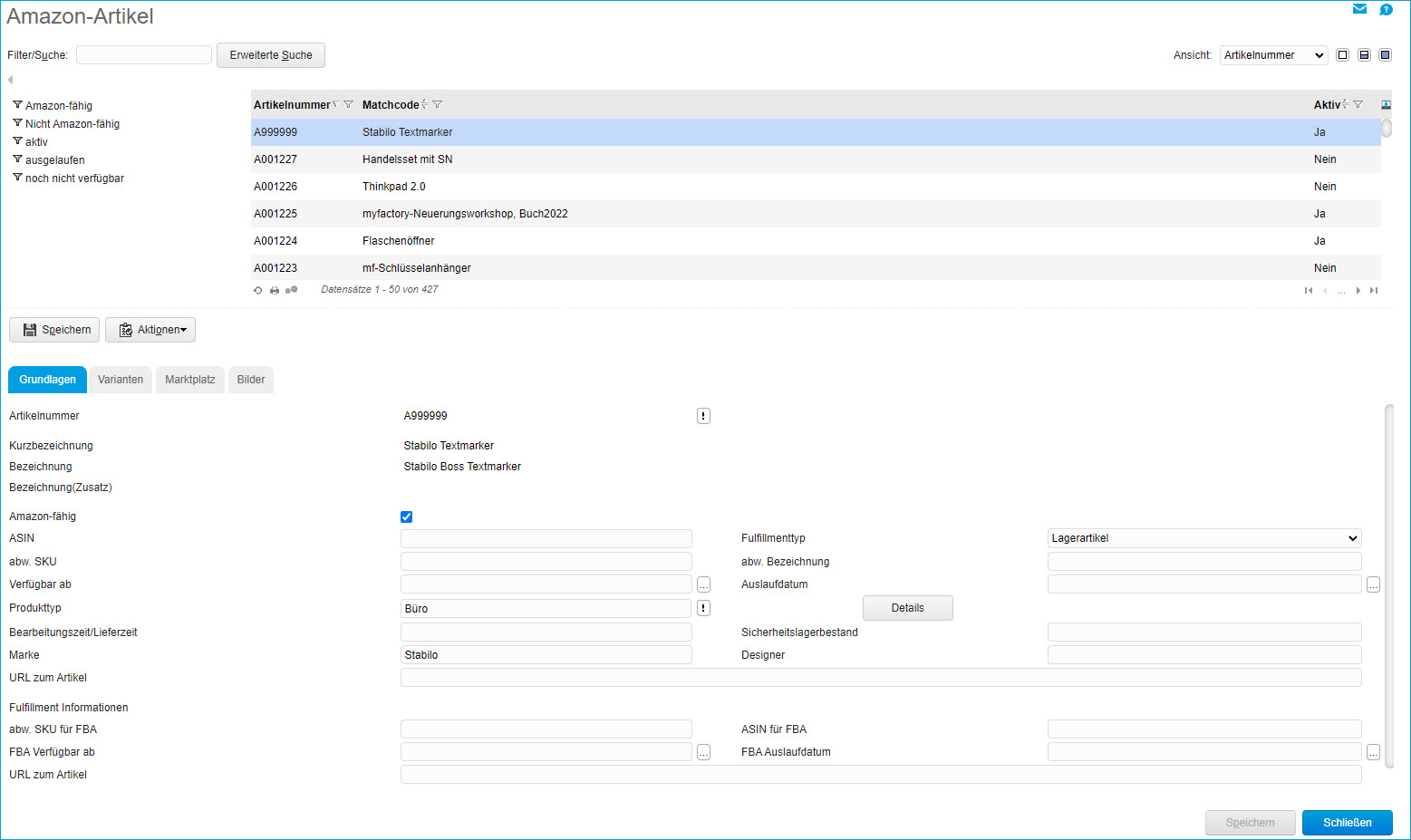
Amazon-fähig
Setzen Sie diesen Haken, wenn Sie den markierten Artikel über Amazon verkaufen möchten.
ASIN
Hierbei handelt es sich um eine Amazon-spezifische "Produktnummer“, die von Amazon vergeben wird (ASIN = Amazon Standard Identification Number).
Fulfillmenttyp
Mit dieser Dropdown-Liste können Sie angeben, ob Sie den Amazon-Artikel entweder selbst lagern und verschicken möchten (Lagerartikel), ob sie Amazon das Lagern und Versenden überlassen möchten (FBA-Artikel) oder ob der Artikel für beide Fulfillment-Typen verwendet werden kann.
abw. SKU
Um z.B. beim Belegimport ein automatisches "Matching" der myfactory-Artikelnummer (oder im Idealfall der bei einem Artikel / einer Variante hinterlegten EAN-Nummer) mit der bei Amazon vorgehaltenen SKU zu ermöglichen, sind myfactory-Artikelnummer und Amazon-SKU in vielen Fällen identisch. Ist dies nicht der Fall und die SKU weicht von der myfactory-Artikelnummer einmal ab, dann kann diese abweichende Amazon-SKU in diesem Eingabefeld hinterlegt werden, um die Amazon-Produkte den myfactory-Artikeln entsprechend zuordnen zu können. Dies ist umso wichtiger, da mit der neuen SP-API keine ASIN mehr mitgeliefert wird und diese Matching-Möglichkeit somit wegfällt.
abw. Bezeichnung
Gibt Ihnen die Möglichkeit, eine abweichende Produktbezeichnung für Ihren Artikel bei Amazon darzustellen.
Verfügbar ab
Möchten Sie einen Artikel anbieten, der noch nicht erschienen ist bzw. erst ab einem gewissen Datum verfügbar ist, können Sie dies hier einstellen.
Auslaufdatum
Möchten Sie den Artikel zu einem bestimmten Datum automatisch aus dem Amazon-Verkauf nehmen, können Sie das Datum hier einstellen.
Produkttyp
Hier wählen Sie den gewünschten Produkttyp aus der von Amazon vorgegebenen Kategorienliste.
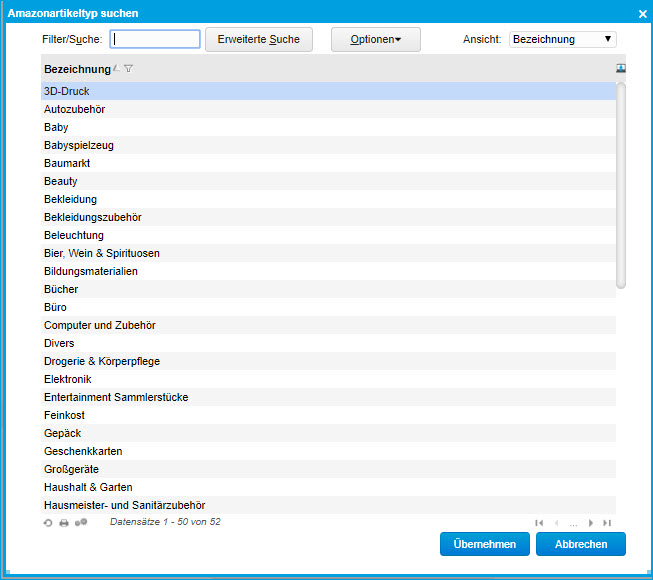
Über die neben diesem Feld befindliche [ Details ]-Schaltfläche können Sie die Angaben zu den Eigenschaften Ihres Artikeltyps spezifizieren, indem Sie diesen Eigenschaften bestimmte Werte zuordnen. Dabei sollten Sie darauf achten, möglichst alle von Amazon geforderten Pflichteigenschaften einzutragen (in dem Screenshot-Beispiel ist die Pflichtangabe "ClothingType" (Bekleidungstyp)).
Wenn Sie Artikelvarianten zu Amazon übertragen möchten, dann benötigen Sie das sogenannte VariationTheme bzw. Variationsthema. Hierbei handelt es sich um das Amazon-Äquivalent einer Dimension bzw. Variante. Sie definieren damit, wie miteinander verwandte Produkte sich voneinander unterscheiden, z.B. anhand ihrer Farbe (Color) oder Größe (Size) bzw. anhand einer Kombination aus beidem (SizeColor). Solche Amazon-Dimensionen sind abhängig von Ihrer jeweils gewählten Produktkategorie, unter der Sie Ihre Artikel bei Amazon listen. Damit die Amazon-Variantendaten korrekt auf die myfactory-Dimensionen abgebildet und somit fehlerfrei zu Amazon übertragen werden, können Sie bei einer passenden myfactory-Artikeldimension für dieses "Mapping" auch eine entsprechende Amazon-Dimension (derzeit mit englischer Bezeichnung) auswählen (zu erreichen über das Artikelstamm-Register "Dimensionen", mit anschließendem Klick auf die Detail-Schaltfläche [ … ] einer Dimension) .
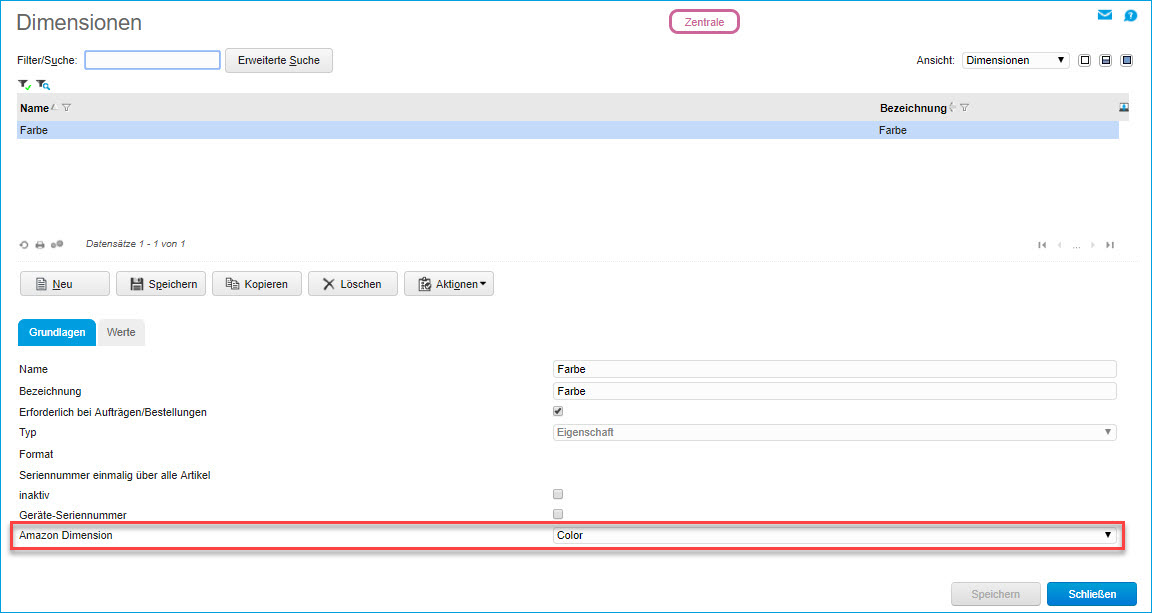
Nachdem Sie ein Variationsthema ausgewählt haben, können Sie die einzelnen Amazon-Dimensionen weiter spezifizieren und ihnen feste (in der Spalte "Wert") oder dynamische Werte (in der Spalte "VariationsWert") zuordnen. Bei einem "VariationsWert" handelt es sich um einen Platzhalter, den die myfactory in die jeweiligen Dimensionswerte auflöst - vorausgesetzt zu dem Amazon-fähigen Artikel existieren entsprechende Dimensionswerte im Artikelstamm und der jeweiligen myfactory-Dimension ist eine entsprechende Amazon-Dimension zugeordnet. Beispielsweise liest das System anhand des VariationsWertes "Color" sämtliche Werte der myfactory-Dimension "Farbe" aus und trägt diese in die Spalte "Attribute" im "Varianten"-Register ein (z.B. "Color: blau").
In diesem konkreten Beispiel ist für den korrekten AMWS-Datentransfer zudem die Angabe der Variante "ColorMap" notwendig (bei "Size" entsprechend "SizeMap"). "ColorMap" ist in dem Zusammenhang die Amazon-interne Bezeichnung für eine Farbfamilie und stellt den Oberbegriff einer bestimmten Farbe dar (in dem Fall also z.B. "Blau"). Die Amazon-Dimension "Color" bezeichnet hingegen die konkrete Ausprägung einer Farbe (z.B. "Azurblau" oder "Navy-Blau"). Anders als bei "ColorMap" lässt sich diese Farbausprägung benutzerspezifisch benennen.
Solche Varianten-Pflichtfelder tragen Sie bitte direkt in das Artikeldetails-Fenster ein. Sollten die Felder dort nicht auswählbar sein, dann verbergen sich diese in der Regel hinter der Detail-Schaltfläche [ … ]. Diese ist wiederum der Pflichteigenschaft der jeweiligen Amazon-Produktkategorie zugeordnet.
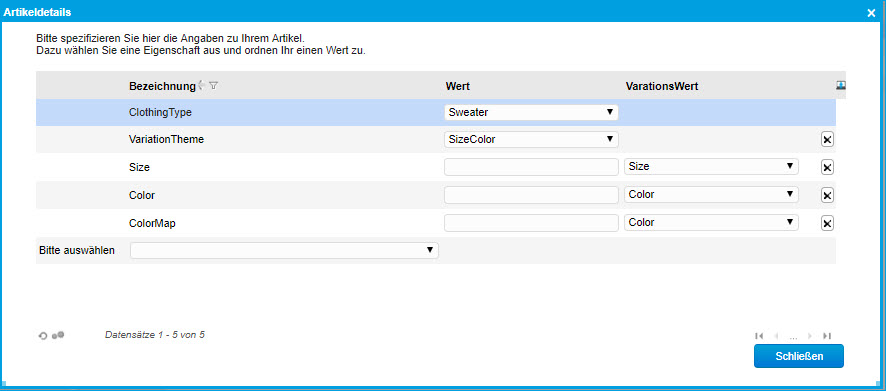
Bearbeitungszeit/Lieferzeit
Hier können Sie eine vom Standard abweichende, artikelspezifische Bearbeitungszeit eintragen.
Sicherheitslagerbestand
Wert der vom Lager bzw. verfügbaren Bestand des Artikels als Sicherheit abgezogen wird, bevor der Bestand an Amazon gemeldet wird.
Marke
Eingabefeld für den Markennamen des Artikels, dieser wird bei Amazon angezeigt.
Designer
Eingabefeld für den Designernamen des Artikels, dieser wird bei Amazon angezeigt.
URL zum Artikel
Hier haben Sie die Möglichkeit, eine URL zu einer ausführlichen Artikelbeschreibung einzutragen.
Bereich "Fulfillment Informationen"
Wenn Sie als Fulfillmenttyp "FBA-Artikel" ("Fulfillment by Amazon"-Artikel) ausgewählt haben, dann hinterlegen Sie in diesem Bereich bitte die entsprechend benötigten Informationen.
Analog zu einem Amazon-Lagerartikel können Sie für Ihren Amazon-FBA-Artikel hier ebenfalls eine abweichende SKU, eine ASIN, ein Verfügbarkeits- sowie ein Auslaufdatum angeben. Auch ein Link zu einer ausführlichen Beschreibung des FBA-Artikels kann in diesem Bereich eingegeben werden.
